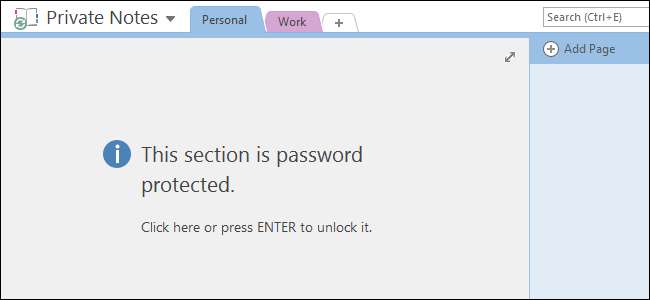
OneNote 2016 è un ottimo programma per acquisire, archiviare e sincronizzazione note, ma come proteggi le informazioni private che archivi in quei taccuini? Nessun problema: puoi tenerli al sicuro con una password.
RELAZIONATO: Come sincronizzare i blocchi appunti di OneNote 2016 con il tuo account OneDrive e accedervi ovunque
La protezione con password delle sezioni del blocco appunti è una di quelle utili funzionalità di OneNote Evernote no . Non è possibile proteggere con password interi taccuini in OneNote, solo sezioni nei taccuini. Tuttavia, se proteggi ogni sezione di un taccuino, l'intero taccuino è essenzialmente protetto.
NOTA: la versione gratuita di OneNote fornita con Windows 10 consente di visualizzare le sezioni del blocco appunti protette, ma non è possibile applicare password alle sezioni non protette utilizzando l'app. È necessario utilizzare il programma desktop completo, OneNote 2016. È possibile ottenerlo facendo clic sul collegamento "Desktop di Windows" su questa pagina .
Per proteggere con password una sezione di un blocco note, aprire il blocco note contenente la sezione che si desidera proteggere. Quindi, fare clic con il pulsante destro del mouse sulla scheda della sezione che si desidera proteggere e selezionare "Proteggi questa sezione con password" dal menu popup. Quando fai clic con il pulsante destro del mouse su una scheda di sezione, quella sezione diventa automaticamente la sezione attiva se non lo era in precedenza, che è ciò che vogliamo.
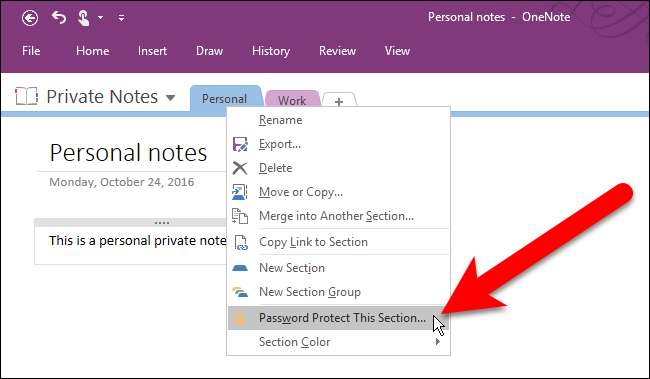
Il riquadro Protezione password viene visualizzato sul lato destro della finestra di OneNote. Assicurati che la sezione attiva sia quella che desideri proteggere, quindi fai clic su "Imposta password".
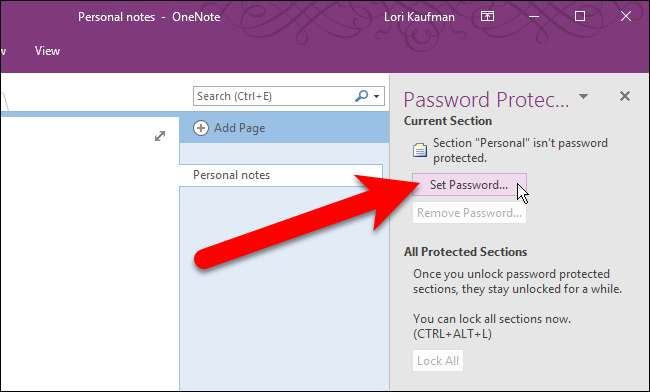
Nella finestra di dialogo Protezione con password, immettere la password che si desidera utilizzare due volte e quindi fare clic su "OK".
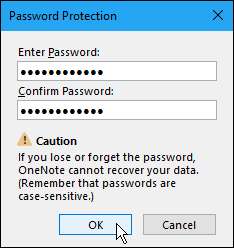
Quando si applica una password a una sezione, quella sezione non viene immediatamente bloccata automaticamente. Per bloccare tutte le sezioni che hai protetto con una password, fai clic su "Blocca tutto". Per impostazione predefinita, le sezioni protette da password vengono bloccate dopo che non ci hai lavorato per cinque minuti. Questa quantità di tempo può essere modificata e ti mostreremo come più avanti in questo articolo.
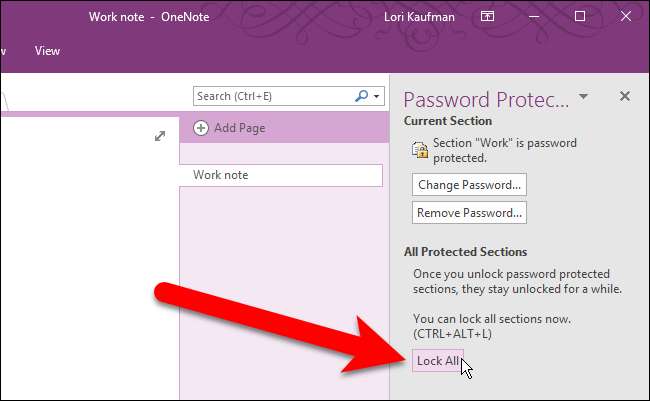
Quando una sezione è bloccata, vedrai un messaggio che ti informa che la sezione è protetta da password quando fai clic sulla scheda di quella sezione. Fai clic sulla pagina della sezione o premi Invio per sbloccarla.
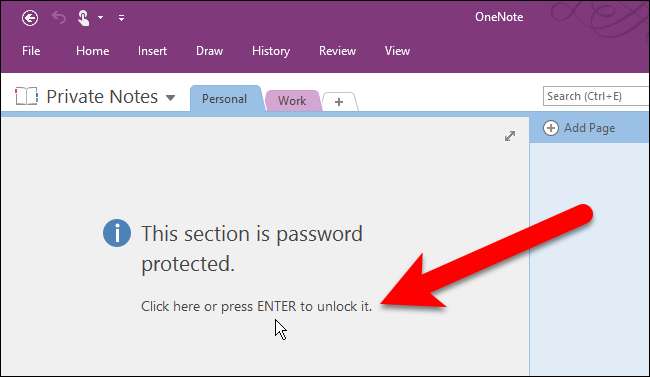
Nella finestra di dialogo Sezione protetta, immettere la password e fare clic su "OK".
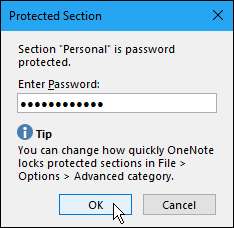
Se si desidera modificare la password su un notebook, fare clic sulla scheda della sezione per la quale si desidera modificare la password e fare clic su "Modifica password" nel riquadro Protezione password.

Immettere la vecchia password nella prima casella, quindi immettere una nuova password nella seconda e nella terza casella e fare clic su "OK".
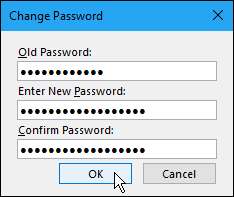
Se decidi di non voler più proteggere una determinata sezione da password, puoi anche rimuovere la password. Per farlo, assicurati che la scheda della sezione sia attiva, quindi fai clic su "Rimuovi password" nel riquadro Protezione password.
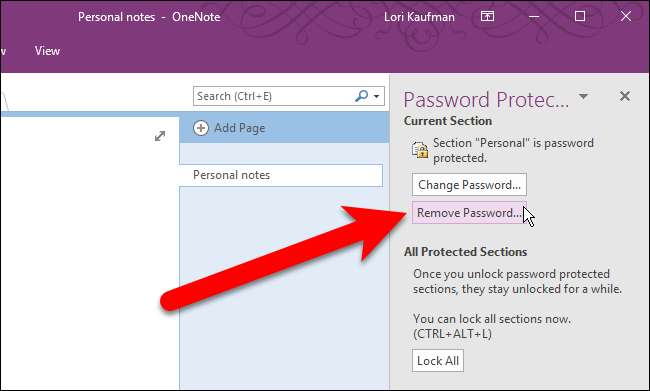
Immettere la password per quella sezione nella finestra di dialogo Rimuovi password e fare clic su "OK".
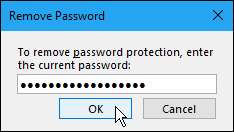
Ci sono alcuni suggerimenti di cui dovresti essere a conoscenza nella parte inferiore del pannello Protezione password. Per accedere a ulteriori opzioni per le password, fare clic sul collegamento "Opzioni password" nella parte inferiore del riquadro.
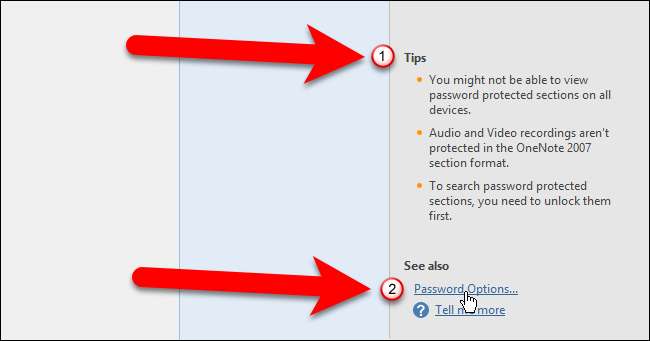
Viene visualizzata la schermata Avanzate nella finestra di dialogo Opzioni di OneNote. Scorri verso il basso fino alla sezione Password. Abbiamo accennato in precedenza che le sezioni protette da password si bloccano automaticamente quando non ci si lavora per cinque minuti. Per modificare tale periodo di tempo, selezionare un'opzione diversa dall'elenco a discesa a destra della casella di controllo "Blocca sezioni protette da password dopo che non ci ho lavorato per il seguente periodo di tempo".
Puoi anche fare in modo che le sezioni protette da password vengano bloccate immediatamente quando fai clic su una scheda di sezione diversa selezionando la casella "Blocca le sezioni protette da password non appena esco da esse".

Dopo aver apportato le modifiche, fare clic su "OK" per accettarle e chiudere la finestra di dialogo Opzioni di OneNote.
Se hai finito di lavorare con il riquadro Protezione password, puoi chiuderlo facendo clic sulla "X" nell'angolo in alto a destra del riquadro. Puoi sempre aprirlo di nuovo facendo clic con il pulsante destro del mouse su qualsiasi scheda di sezione e selezionando "Proteggi questa sezione con password" dal menu popup.
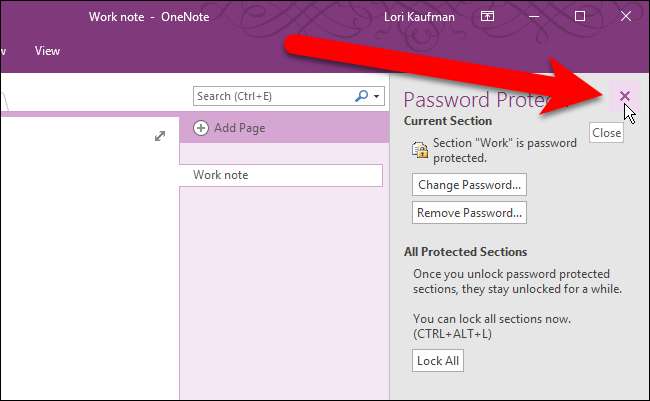
Uno dei vantaggi dell'utilizzo di OneNote per archiviare le informazioni è che le tue informazioni sono disponibili su altri dispositivi, come i dispositivi iOS e Android, nonché su Windows. È possibile accedere alle sezioni del blocco appunti bloccate su OneNote per iOS e Android semplicemente toccando lo schermo in una scheda della sezione.
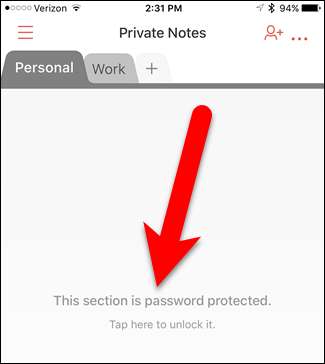
Quindi, inserisci la tua password e tocca "Sblocca" nell'angolo in alto a destra dello schermo.
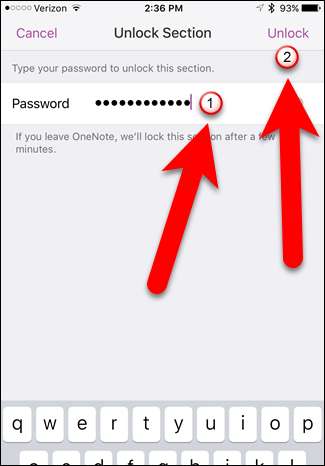
Tieni presente che non puoi applicare password alle sezioni utilizzando le app OneNote per dispositivi mobili. È necessario utilizzare la versione desktop di OneNote 2016 per Windows o Mac.







